
Geschreven door Sem
Bijgewerkt op
8 juli 2025
·
11.30
Hoe los je geluidsproblemen van jouw Logitech G headset op?
Hoor je geen geluid tijdens het gamen met je Logitech G headset? Dan los je dat op door de geluidsinstellingen van de headset aan te passen. We leggen je hier uit hoe je geluidsproblemen van jouw Logitech G headset microfoon oplost.

Je Logitech G headset geluidsproblemen oplossen
Stel de instellingen van je headset op de juiste manier in. Volg de 4 tips hieronder en los geluidsproblemen van je headset op.
- Tip 1. Hardware problemen oplossen
- Tip 2. Probleemoplosser uitvoeren
- Tip 3. Geluidsinstellingen aanpassen
- Tip 4. Logitech Gaming software herinstalleren

Tip 1: los hardware problemen op
Als eerst controleer je of er een probleem in de hardware zit. Sluit je Logitech G headset aan op een andere audio aansluiting in je apparaat. Hierna sluit je de headset aan op een ander apparaat om te testen of de headset werkt. Speelt de headset ook geen geluid af op het andere apparaat, dan is de kans groot dat deze beschadigd is. Als de hardware goed werkt, kan het te maken hebben met de geluidsinstellingen of de Logitech software. Deze tips bespreken we hier verder.
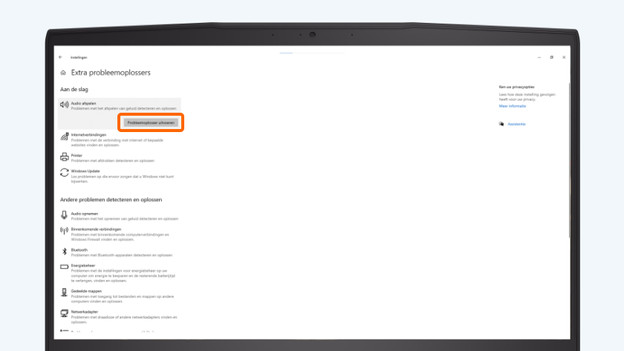
Tip 2: voer de probleemoplosser uit
Met de Windows probleemoplosser voor audio los je gemakkelijk geluidsproblemen op. Je doorloopt 3 stappen om de probleemoplosser uit te voeren.
- Typ ‘problemen oplossen’ in de Windows zoekbalk en klik op ‘Andere problemen oplossen’.
- Zoek het kopje ‘Audio afspelen’ en klik erop. Hierna klik je op ‘Probleemoplosser uitvoeren’.
- Volg de instructies op je scherm om de gevonden problemen te herstellen.
Als je Logitech G headset hierna nog steeds geen geluid afspeelt, ga je naar de volgende oplossing hieronder.
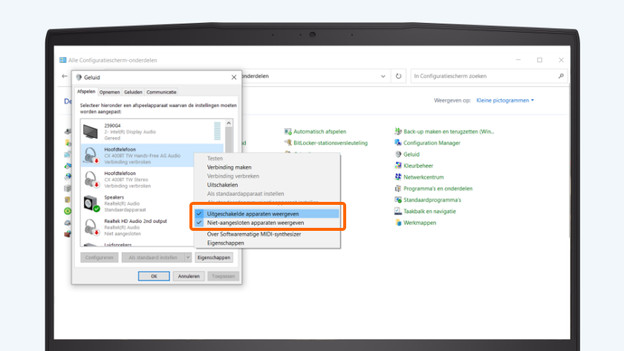
Tip 3: pas je geluidsinstellingen aan
Stel de Logitech G headset in als standaard afspeelapparaat. Doe je dit niet, dan is het mogelijk dat het geluid niet uit je headset komt. Volg de instructies om je geluidsinstellingen te controleren en eventueel aan te passen.
- Typ ‘configuratiescherm’ in de Windows zoekbalk en klik op ‘Configuratiescherm’.
- Selecteer ‘Kleine pictogrammen’ naast het kopje ‘Weergeven op:’ en klik op ‘Geluid’.
- Klik met de rechter muisknop op een lege ruimte en vink ‘Uitgeschakelde apparaten weergeven’ aan.
- Zorg ervoor dat je Logitech G headset is ingeschakeld. Als dat niet het geval is, klik je er met de rechter muisknop op en klik je op ‘Inschakelen’.
- Vervolgens klik je op je Logitech G headset. Daarna klik je op ‘Als standaard instellen’.
Nu je de juiste instellingen hebt ingesteld, moet de Logitech G headset probleemloos werken. Als dit niet het geval is, ga je verder met de laatste tip om problemen met de Logitech software op te lossen.
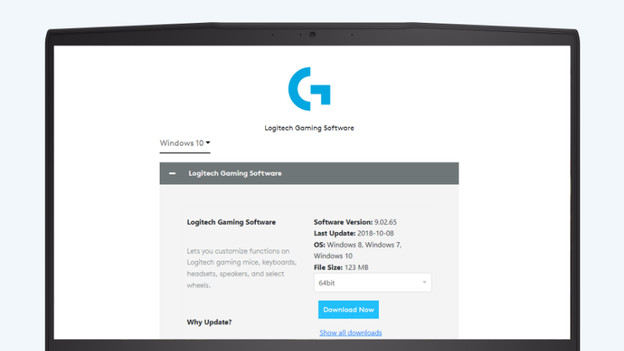
Tip 4: herinstalleer de Logitech Gaming software
De Logitech Gaming software helpt je om je Logitech uitrusting aan te passen. In sommige gevallen kan deze software ook voor bugs en foutjes in de headset zorgen, waardoor deze niet goed werkt. Om het compatibiliteitsprobleem op te lossen, kun je het programma opnieuw installeren.
- Druk op je toetsenbord tegelijk op het Windows logo en de letter ‘R’. Nu opent het scherm ‘Uitvoeren’ zich op je scherm. Typ ‘appwiz.cpl’ en klik op ‘OK’.
- Zoek in de lijst naar ‘Logitech Gaming Software’ en klik op ‘Verwijderen/wijzigen’. Volg de instructies op je scherm om het programma volledig te verwijderen.
- Druk op je toetsenbord tegelijk op het Windows logo en de letter ‘R’. Nu opent het scherm ‘Uitvoeren’ zich opnieuw op je scherm. Typ ‘devmgmt.msc’ en klik op ‘OK’.
- Dubbelklik op ‘Besturing voor geluid, video en spelletjes’.
- Klik met je rechter muisknop op je Logitech G gaming headset en klik op ‘Apparaat verwijderen’.
- Vink ‘De driver software voor dit apparaat verwijderen’ aan en klik op ‘Deïnstalleren’.
- Start je computer opnieuw op. Download daarna de Logitech Gaming Software opnieuw via de link hieronder.
Probeer je Logitech G headset opnieuw te gebruiken en het geluid speelt zich correct af door je headset.
